探索免费的个人和企业财务演示文稿模板
对随时可用的财务幻灯片演示文稿进行个性化设置,以便立即共享预算、图表、策略等。做好董事会会议准备或组织个人财务,以便与有效的幻灯片组轻松沟通。
创建清晰且描述性强的幻灯片文稿
在 PowerPoint 中使用可自定义的辅助图形传达重要的财务摘要和分析结果。使用免费模板创建财务演示文稿,节省格式设置时间,将更多时间用于准备工作。只需根据需求将幻灯片议程进行个性化,然后将数据添加到预制图表、图形和表格中,几分钟内即可生成引人入胜的演示文稿。
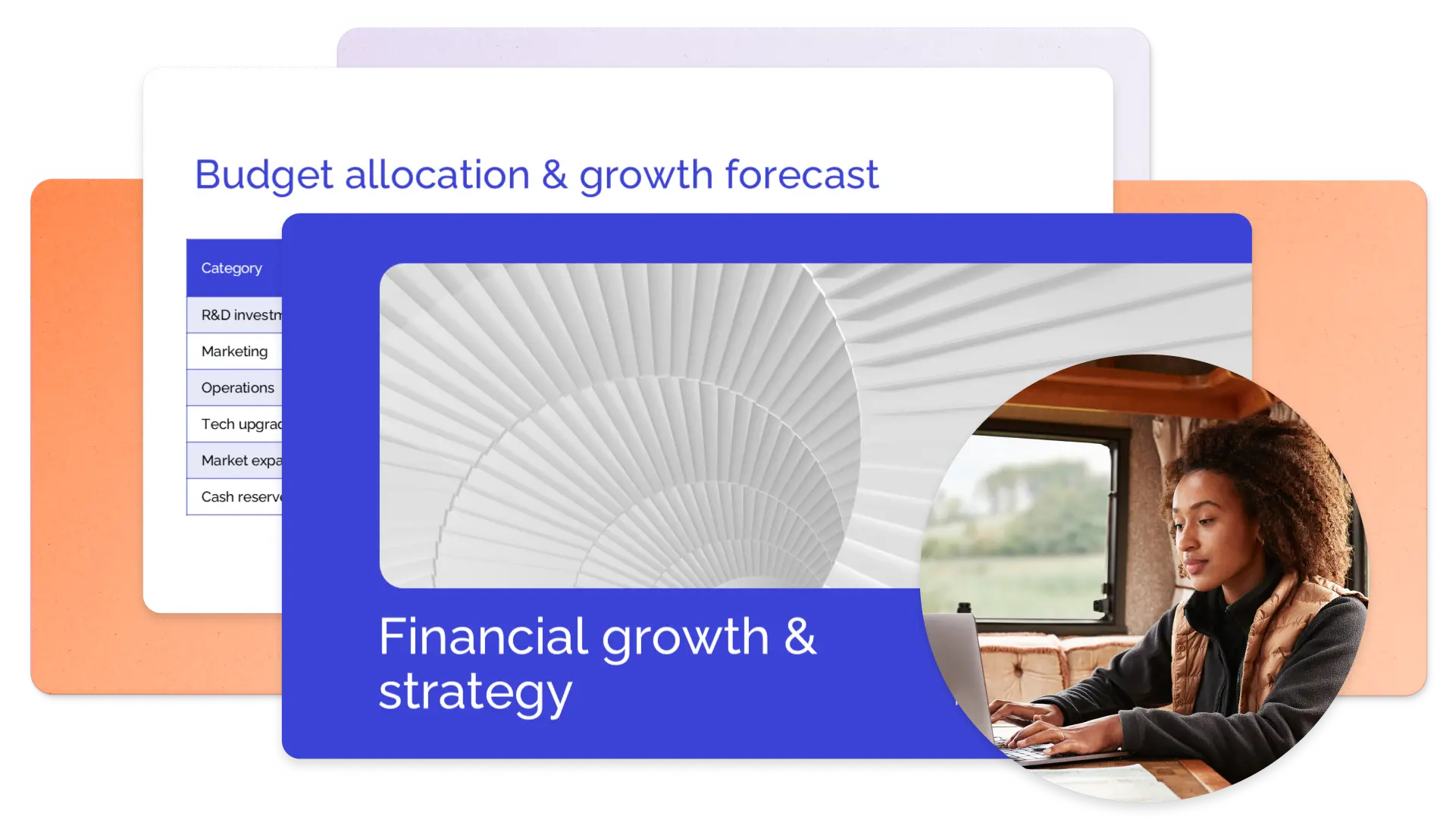
借助 AI 工具更快、更智能地工作
借助 PowerPoint 中的 Copilot 提高工作效率。快速定制财务演示文稿,Copilot 可更新幻灯片设计、添加相关图像,并使用你的品牌模板创建演示文稿。通过与 Copilot 对话获取内容建议,并利用自动重写功能优化幻灯片。准备就绪后,借助演讲者指导提升演示技能。
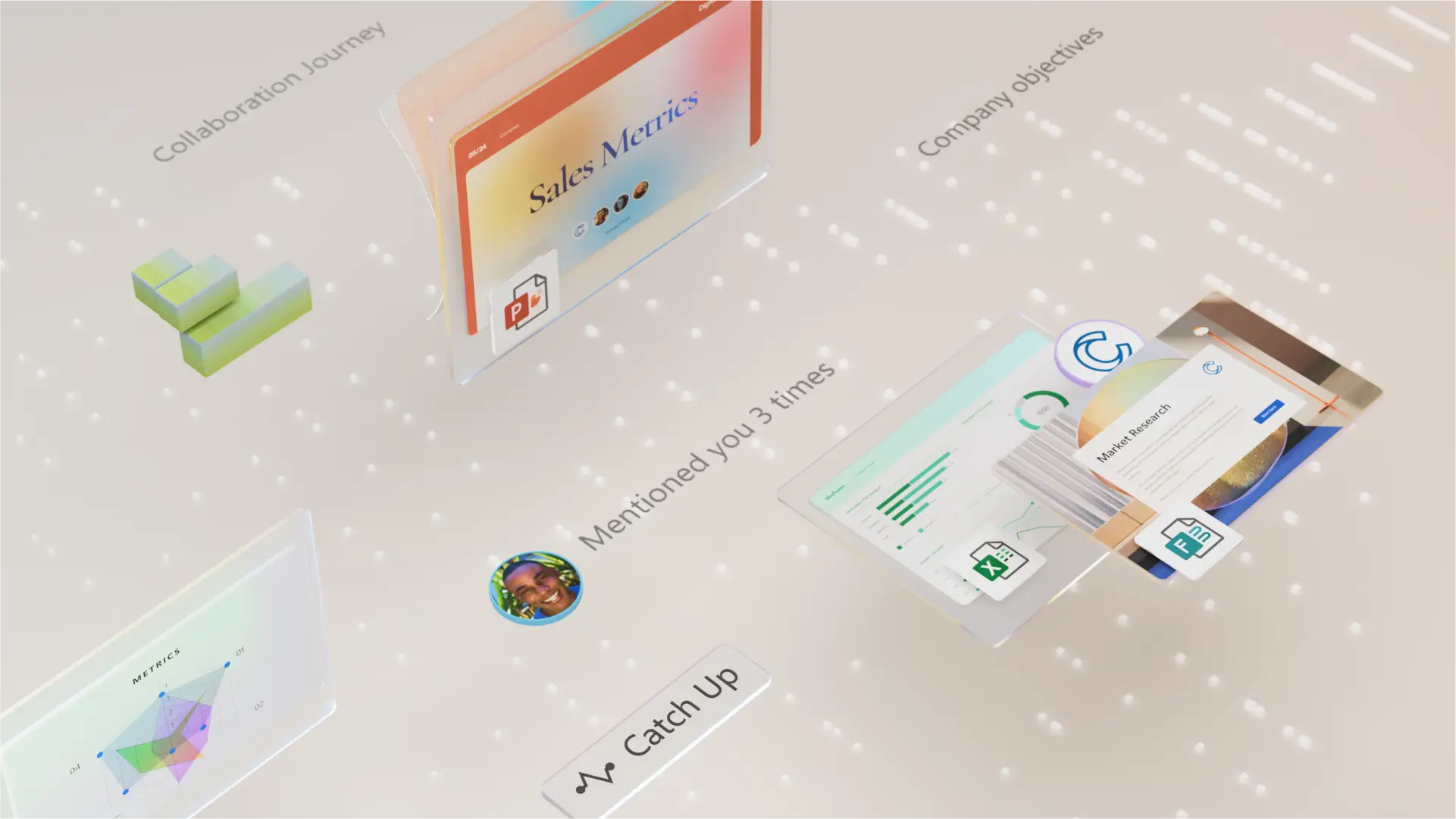
添加财务图表和示意图
插入可自定义图表,提升数据呈现和分析效果。从柱状图、折线图、饼图、表格、漏斗图等热门布局中选择,然后从 Excel 中添加所需数据或在幻灯片中手动编辑。还可以创建信息图,或在演示文稿中添加 SmartArt,以多种不同布局和风格呈现时间线、周期、列表和流程。
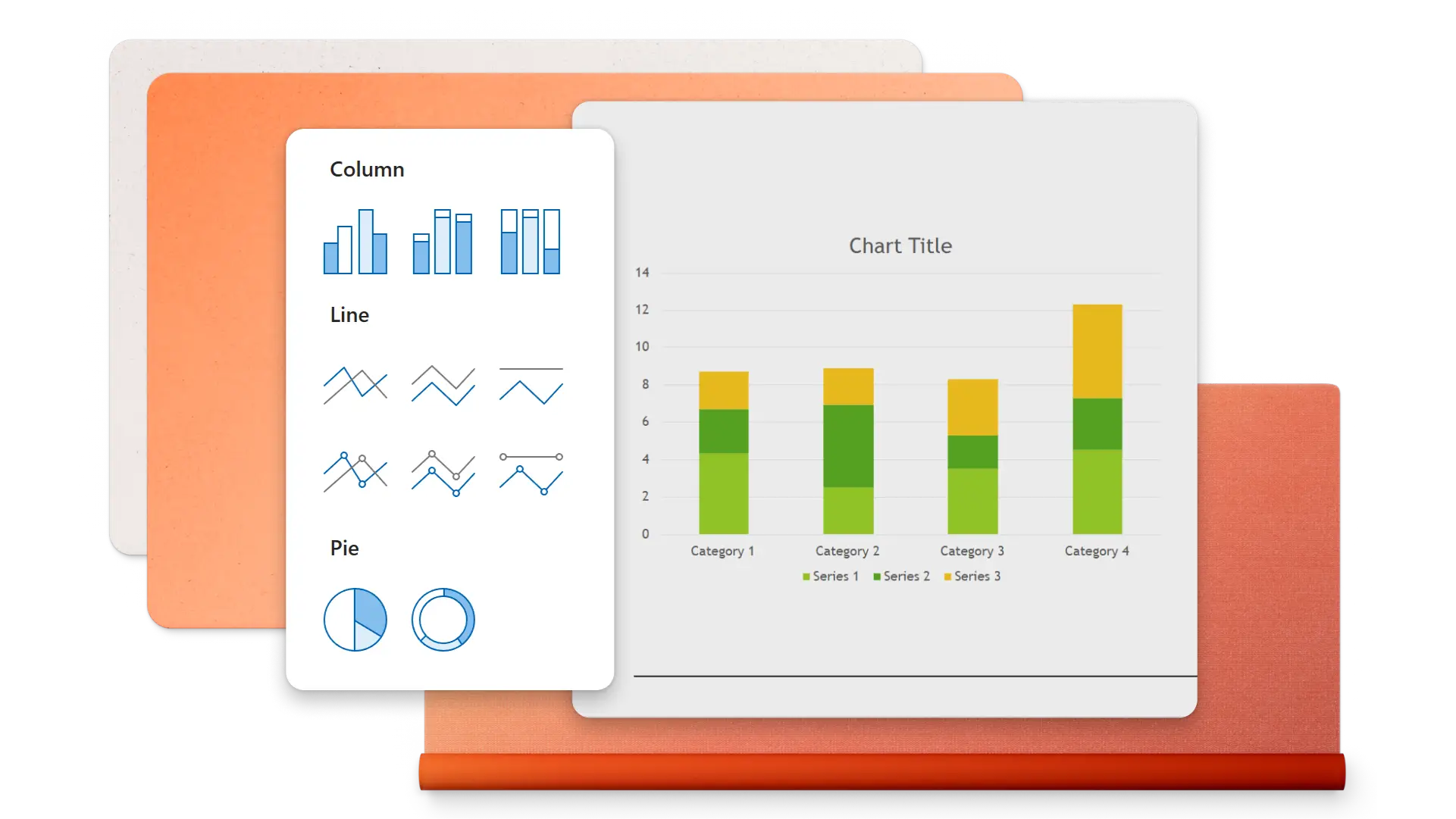
编辑主题和设计
只需单击几下,即可更改财务演示文稿的调色板和设计,以符合你的品牌设计准则或个人审美。修改字体样式、文本大小和配色方案,或重新排列幻灯片布局、背景格式和幻灯片尺寸。探索 Designer 功能,借助 AI 为 PowerPoint 演示文稿推荐专业且引人注目的视觉效果。
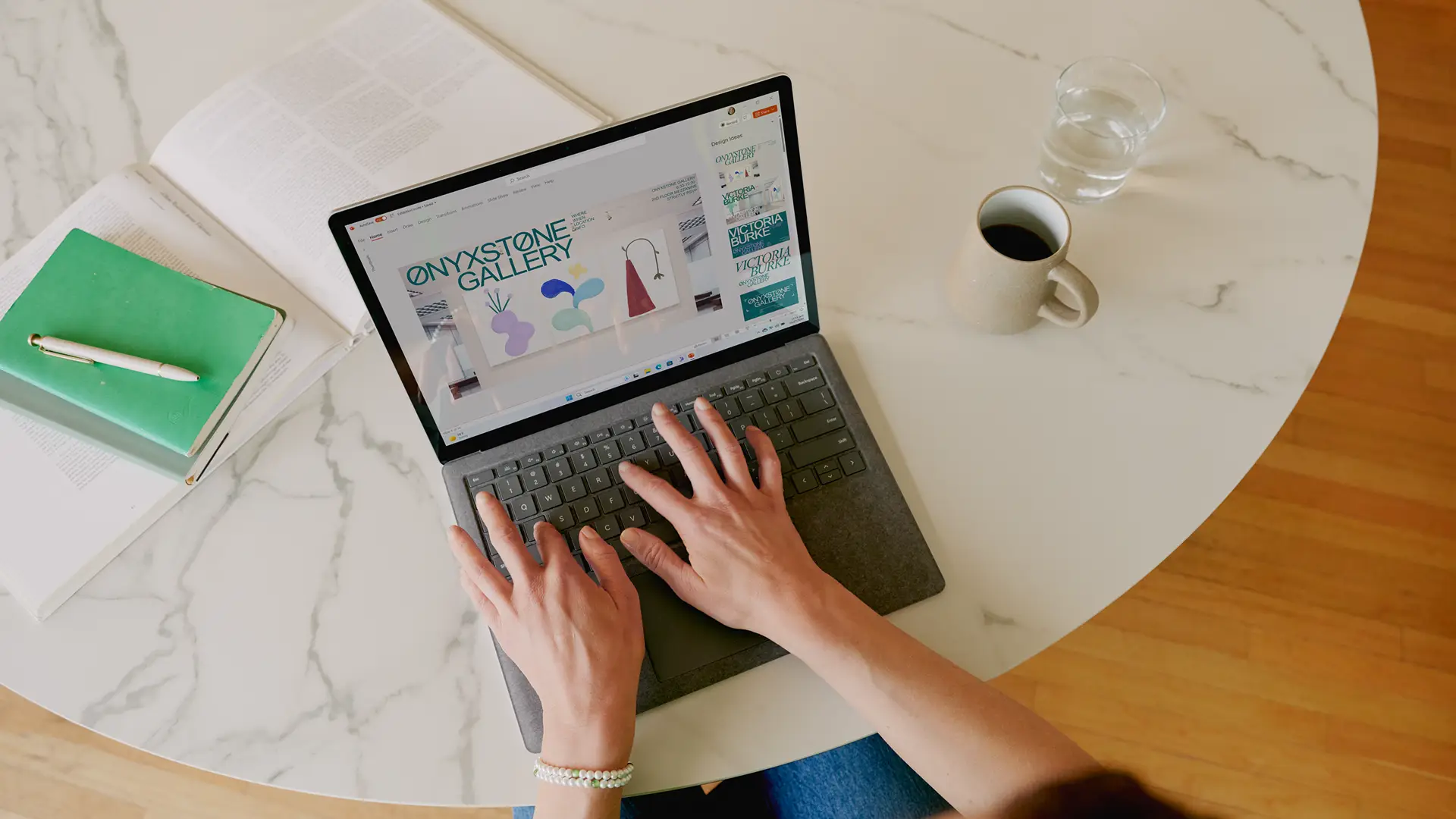
如何使用 PowerPoint 中的模板创建财务演示文稿
在浏览器中,浏览 PowerPoint 财务演示文稿模板
选择要使用的免费财务幻灯片模板
将文本替换为内容和财务数据
以 PowerPoint 或 PDF 格式保存、打印和共享演示文稿
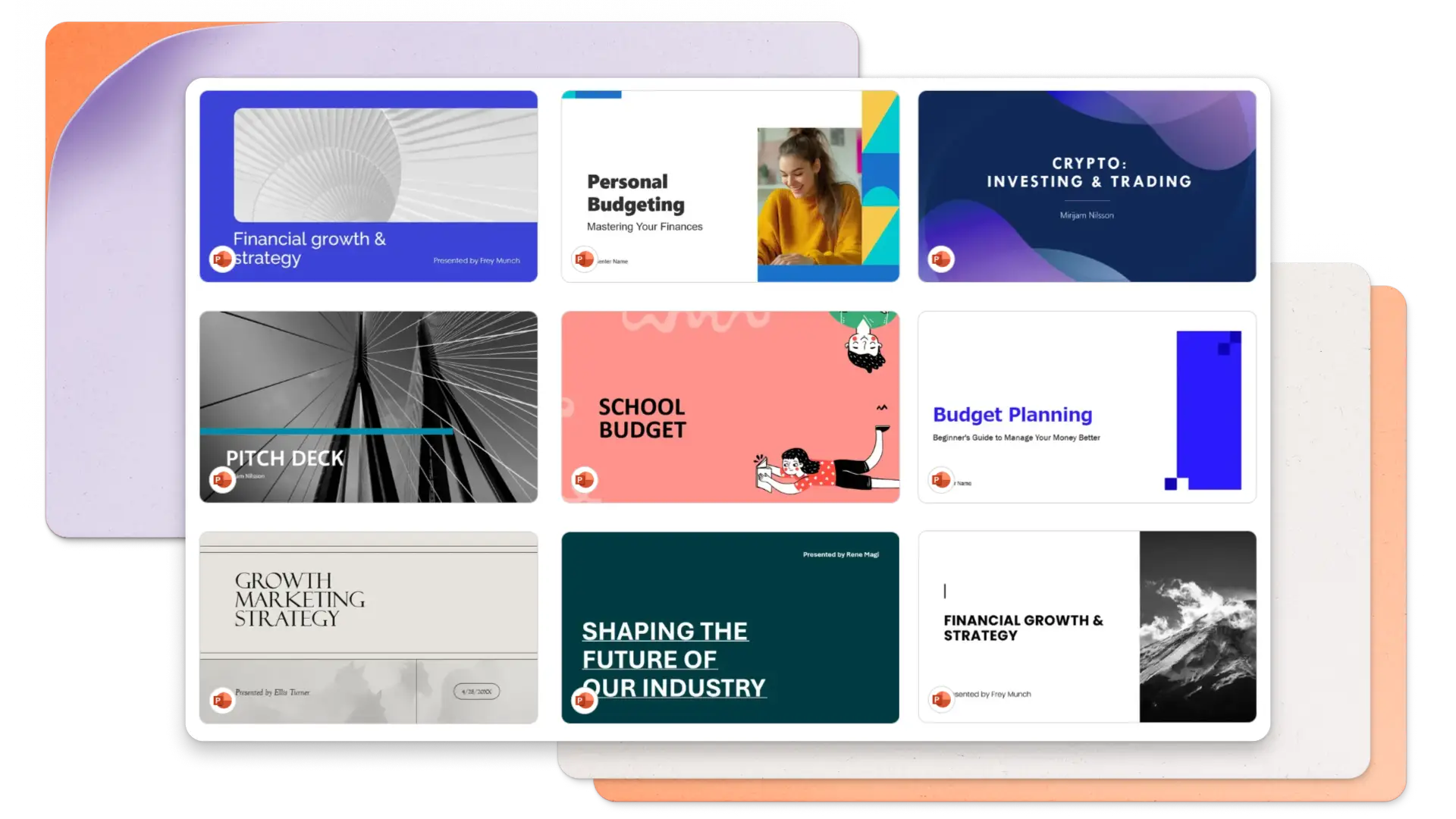
阅读我们的相关博客
常见问题解答
财务 PowerPoint 模板适用什么用途?
以财务为主题的演示文稿模板可帮助用户以更具吸引力的方式演示有关财务数据和分析的复杂主题。向财务专业人员、投资者或企业主管等受众分享这些 PowerPoint 演示文稿。也可以与家人、朋友和同事分享个人财务幻灯片演示文稿。
如何构建财务演示文稿?
使用 PowerPoint 中专业制作的财务模板是确保涵盖所有重要领域和议程同时节省宝贵时间的完美方法。大多数财务演示文稿模板都包含可供遵循的基本结构,以及可展示的可视建议和新式财务图表。
财务 PowerPoint 模板如何为我的演示文稿增光添彩?
使用易于使用的 PowerPoint 模板深入讨论主题时轻松吸引观众。所有演示文稿模板都预装了醒目的主题和布局、易于阅读的文本、图像集和推荐使用的财务图表。财务幻灯片还可以与营销演示文稿和销售演示文稿相结合。
如何做好财务演示文稿?
要制作一份优质的演示文稿,建议自定义现成的财务模板,并遵循模板示例中提供的建议议程。在排练时使用 AI 演讲者指导,打造更有效的演示文稿。该 AI 工具会评估你的语速、音调、填充词使用、非正式用语及文化敏感词汇使用情况,并在每次练习后提供统计数据和改进建议。



